Google Chrome では、ブラウザに保存されているパスワードをエクスポートできます。これは、特にサードパーティのパスワード マネージャーに移行する場合に非常に便利な機能です。この短いチュートリアルでは、Google ブラウザに保存されているすべてのパスワードを回復する方法を説明します。
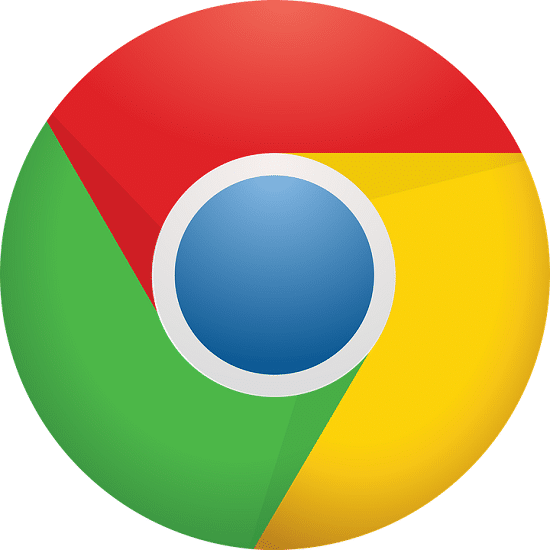
パスワードマネージャーGoogle Chromeブラウザ内で Google アカウントにログインしている限り、どの PC やスマートフォンからでもすぐにアクセスできます。他の多くのユーザーと同じように、LastPass や 1Password などのサードパーティ ソリューションに頼るのではなく、それを信頼する場合は、次のような興味深い機能があります。保存されたパスワードをエクスポートする。これにより、必要に応じて別のパスワード マネージャーにインポートしたり、別の Google アカウントに移行したりできるため、必然的にモビリティが容易になります。
Android スマートフォンまたはタブレットから Google Chrome パスワードをエクスポートする方法
Android スマートフォンまたはタブレットから、Google Chrome に保存されたパスワードをエクスポートする方法は次のとおりです。
- アドレスバーの右側にある 3 つの縦の点をタップします
- プレス設定>パスワード
- 右上隅にある 3 つの縦の点をタップし、パスワードをエクスポートする
- エクスポートする前に、セキュリティ対策としてスマートフォンのロック解除コードの入力を求められます。
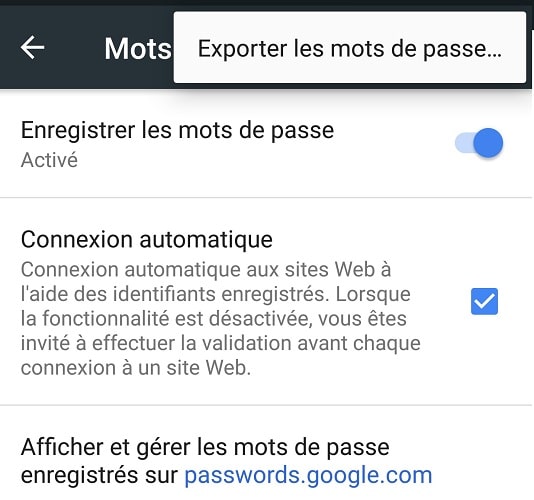
すべてをエクスポートしない場合は、各 Web サイトに対応するパスワードを表示することもできます。各アカウントを選択し、隠しパスワードの右側にある目のアイコンをタップするだけです。ここでも、表示前にデバイスのロック解除コードが必要です。
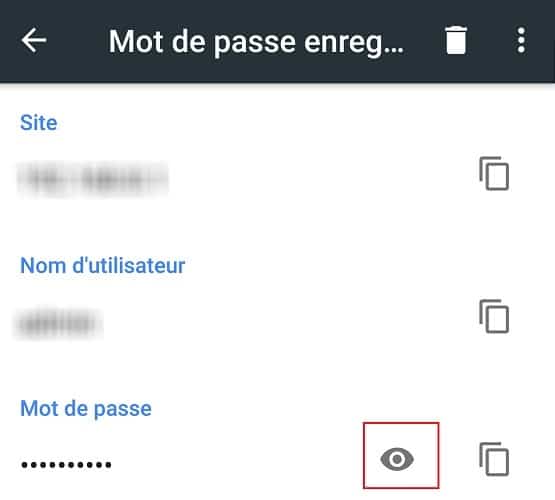
プロセスはほぼ同じです。 Google Chrome パスワードをコンピュータからエクスポートするオプションは詳細設定にあります。アクセスするには:
- 右上隅にある 3 つの縦の点をクリックし、設定
- 完全に落ち込んで、「詳細設定」をクリックします
- 「パスワードとフォーム」セクションで「パスワードの管理」をクリックします。
- 「保存されたパスワード」セクションの右側にある 3 つの縦の点をクリックし、パスワードをエクスポートする
- ダイアログボックスが開きます。もう一度「パスワードのエクスポート」をクリックします
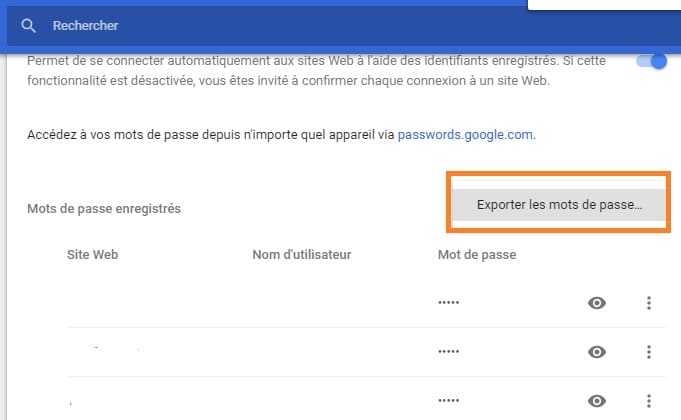
最後に、Windows セッションのパスワードを入力します。知らないうちに誰かがパスワードをエクスポートできないようにするための予防措置。コードを入力すると、csv ファイルがダウンロードされます。パスワードを別のマネージャーにインポートすることが回復の目的である場合は、パスワードを安全な場所に保管するか、できるだけ早く削除する必要があります。






